亿图流程图制作软件设置图形大小的操作技巧, 用亿图流程图做软件绘图时应该如何设置图形尺寸?下面我们来看看亿图流程图制作软件设置图形大小的操作技巧。有需要的朋友可以参考一下。
1.首先选择两个或多个形状。
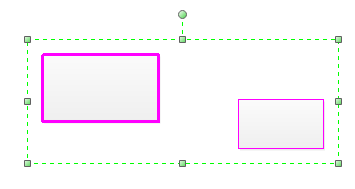
2.主形状被一个红色的宽框包围。您可以单击TAB来切换主形状。
3.在“开始”菜单的“排列”列中,单击“大小”,然后继续下一个操作:

4.单击等宽使所选形状具有相同的宽度,单击等高使所选形状具有相同的高度,单击相同大小使所选形状具有相同的宽度和高度,单击相同角度使所选形状具有相同的倾斜角度。

注意:
此功能对连接器无效。
以上,我给大家分享一下亿图流程图制作软件设置图形大小的操作技巧。有需要的朋友来看看这篇文章。
亿图流程图制作软件设置图形大小的操作技巧,以上就是本文为您收集整理的亿图流程图制作软件设置图形大小的操作技巧最新内容,希望能帮到您!更多相关内容欢迎关注。
